有时候由于工作需要,常在PPT中应用个性化模板,那么在PPT中如何新建自定义PPT主题呢?我们一起来看看吧!首先打开PPT演示文稿,创建四张空白文档(连按四下enter键),点击工作栏【视图......
2022-05-05 183 自定义PPT主题
主要是图表的主体部分,怎么能绘制出这种透视感觉的条形图呢?突出图表纵标轴标题,视觉感很新颖。PPT必须可以绘制出来?
具体方法如下:
新建一个PPT,点击“插入-矩形”(下图箭头处),拖拽绘制一个长方形,设置成样图的大致颜色。

接着选中长方形,然后按住Ctrl+Shift+ALT键,然后按住鼠标左键,拖拽复制一份,注意两个长方形之间的细微间距,然后按F4键(有些笔记本可能是FN+F4)进行快速复处第三个长方形。注意看动图操作:
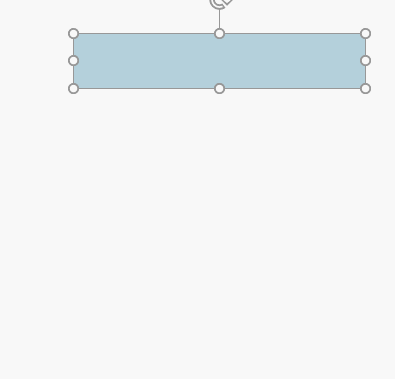
接着绘制一个下图大小的长方形,注意底边与长方形的底边对齐,高度稍高与右侧的长方形。注意看箭头和红色横线处。
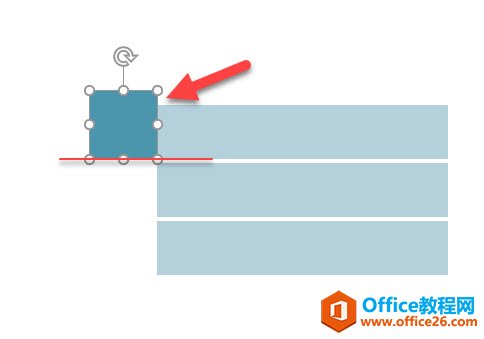
然后用前面的绘制长方形的方法,绘制出剩下的图形。看动图操作,注意方块之间的间距控制。

接下来是本例的难点。利用多边形工具,绘制出中间的透视部分的图形。注意多边形点选操作的时候可以按住shift键,能保持线的垂直或水平。还需要注意图形与方块之间的间距控制。(此处操作需要多加练习操作)
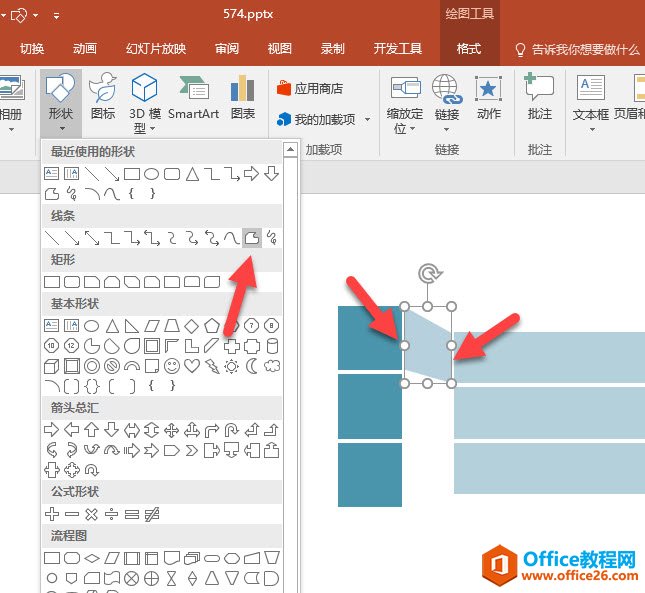
剩下也用任意多边形搞定,调整宽度后,得到类似下面的图形效果。(多加练习)
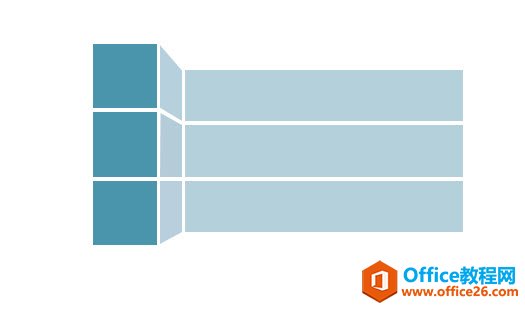
剩下的就简单了,复制出一个长方形,然后更改颜色,缩短长度即可。看动图操作。
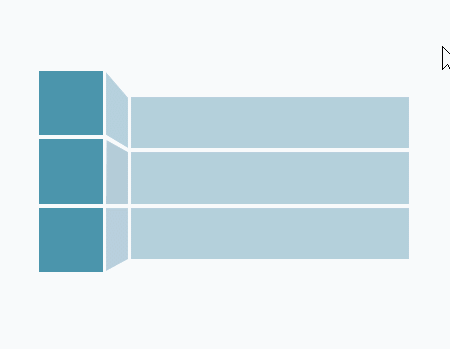
最后加上绿色的细长条长方形。
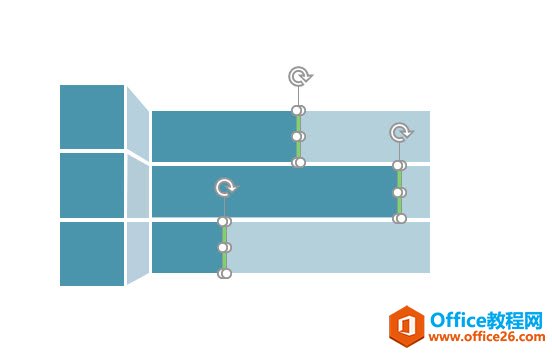
最后加上了英文和数值即可,是不是效果不错。注意负值和正值的数字所在位置。
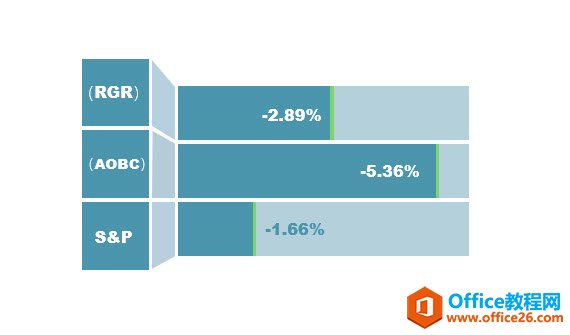
总结:图形透视效果的制作,对任意多边形的熟练操作显得非常重要,大家可以加练习已达到这类图形的绘制。
标签: PPT绘制透视感条形图
相关文章

有时候由于工作需要,常在PPT中应用个性化模板,那么在PPT中如何新建自定义PPT主题呢?我们一起来看看吧!首先打开PPT演示文稿,创建四张空白文档(连按四下enter键),点击工作栏【视图......
2022-05-05 183 自定义PPT主题

我们有时候在使用PPT过程中需要在PPT中批量插入图片三种方法,你知道怎样在PPT中批量插入图片吗?今天小编就教一下大家在PPT中批量插入图片三种方法。一、把多张图片批量插入到一张幻灯......
2022-05-05 355 PPT批量插入图片

如何在PPT中绘制倒金字塔的逻辑表达效果老规矩,方法看看效果。是一个倒金字塔逻辑思路表达,表达经过层层筛选总结,最后合作得以实现的表达。这种有立体的环形的金字塔怎么绘制呢?......
2022-05-05 491 PPT绘制倒金字塔效果

用PPT演示文稿的操作中,我们会根据需要进行背景设置,如果想使用电脑上的图片,例如团队照片、网上下载的图片,我们该怎么操作呢?第一步,在页面空白处,点击右键,点击【设置背景......
2022-05-05 261 PPT背景